win11用户名更改的步骤教程
- 分类:win11 发布时间: 2021年12月21日 09:02:23
安装系统时一般都需要设置用户名和密码,那安装完之后想要修改用户名及密码要如何操作呢?我们就想要修改一个自己想要的,那么下面我们就来看看win11用户名更改的步骤教程吧。
win11用户名更改的步骤如下:
1、首先在Win11系统桌面上鼠标右键“我的电脑”图标,然后选择管理点击。
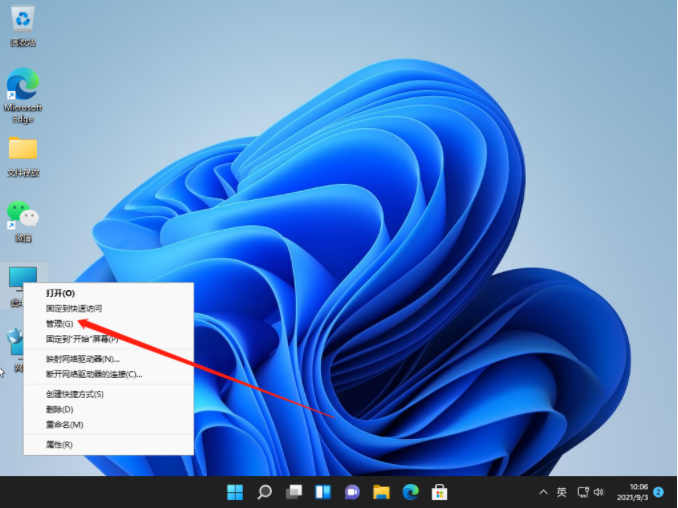
2、进入到计算机管理界面之后,依次展开本地用户和组-用户。
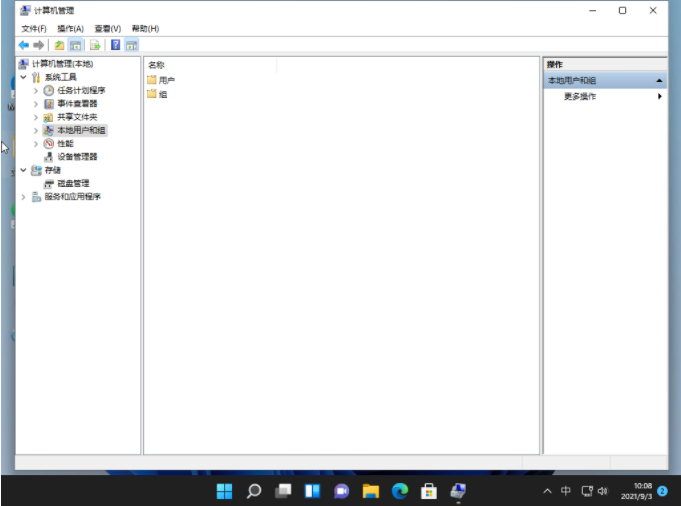
3、选中用户的文件夹后,在右边窗口选中要修改的用户名然后鼠标右键选择重命令打开。
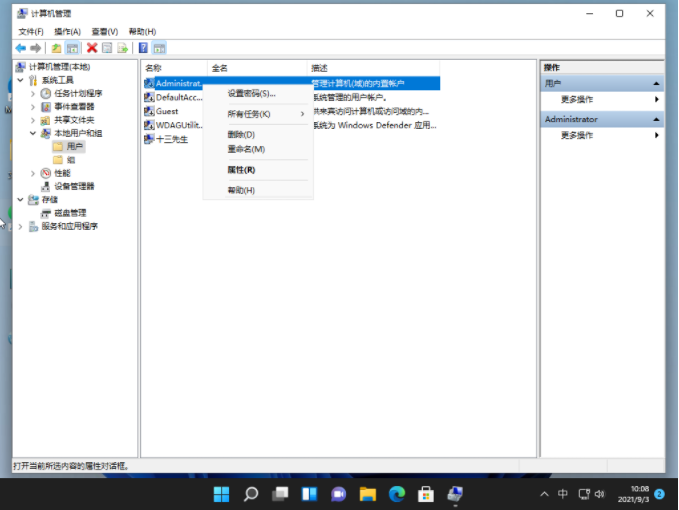
4、然后在弹出的用户属性选项卡中,输入新的用户名称点击确定即可。
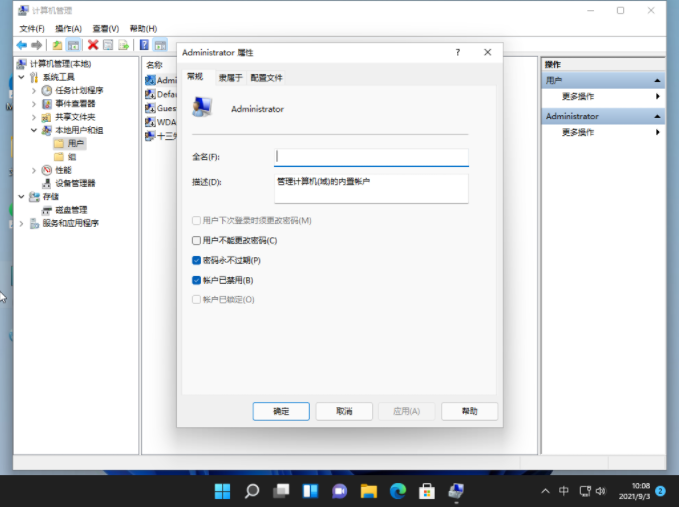
以上便是win11用户名更改的步骤教程,有需要的小伙伴可以参照教程操作哦。
上一篇:windows11更新需要多久
下一篇:win11重装系统win10的步骤教程
猜您喜欢
- win11怎么升级正式版系统使用..2022/05/30
- win11正式版怎么安装安卓app2022/06/07
- 升级win11系统会保留原来的软件吗..2021/12/05
- win11更新一直正在重新启动界面怎么办..2021/12/30
- 电脑更新了win11之后很卡怎么办..2021/12/20
- 升级win11大概需要多久2021/12/18
相关推荐
- 纯净版win11系统64位最新下载地址.. 2022-02-08
- 电脑系统win11任务管理器怎么打开快捷.. 2022-06-27
- 官方MSDN原版11系统下载方法.. 2021-12-08
- Windows11什么时候推送更新 2021-12-20
- 怎么关闭win11自带杀毒软件的步骤教程.. 2021-09-03
- 演示win11护眼模式怎么设置 2021-09-11




 粤公网安备 44130202001059号
粤公网安备 44130202001059号